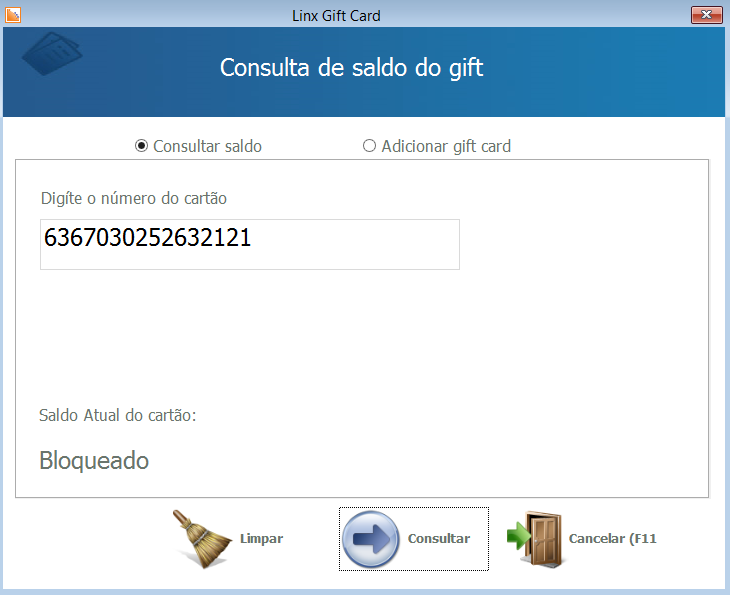| Painel | ||||||
|---|---|---|---|---|---|---|
| ||||||
A opçãoGift Card no Linx POS é a solução ideal para quem não sabe qual tipo de presente comprar, e a pessoa presenteada tem a opção de ir até a loja e escolher o produto que lhe agrada. O cartão possui um código único, e tem que ser desbloqueado e utilizado na aquisição de qualquer produto de qualquer filial da rede de lojas. O cartão pode ser carregado com o valor desejado e utilizado o valor total do saldo numa única compra, ou o valor pode ser fragmentado, ou seja, caso reste saldo na compra de um produto, ele pode ser utilizado posteriormente na compra de outros produtos, sem data de validade fixa.
Verifique, a seguir, os procedimentos de ativação e carga de um cartão Gift Card novo: 1. Acesse o Linx POS na opção de Vendas. 2. Informe um Vendedor. 3. Clique no botão Gift Card para efetuar a carga. 4. Ao efetuar a consulta do saldo do cartão novo, o valor do saldo estará como bloqueado. 5. Aguardo o processo de desbloqueio. 6. Selecione a opção Adicionar Gift Card.
7. Digite o número do cartão e em seguida informe o valor no qual deseja efetuar a carga. Caso o cliente opte em carregar o cartão com o valor superior ao valor contratual, será exibida a mensagem: 8. Selecione o botão Adicionar e inclua um Vale Presente como o item da venda. 9. Clique na opção Pagamento (F3) e depois escolha a forma de pagamento. 10. Finalize a venda na opção Finalizar (F2). 11. Confirme a ativação do cartão e emita o relatório não fiscal do vale presente. |
Histórico da Página
Visão Geral
Conteúdo das Ferramentas
Tarefas